Cómo registrar el recibo de artículos en QuickBooks 2010
Cuando usted recibe los artículos en un proveedor, puede registrar la recepción en QuickBooks 2010. Normalmente grabar la recepción de un artículo antes de que usted recibe una factura por el artículo.
Conteúdo
- Selecciona vendedores-recibir artículos.
- Seleccione el proveedor de quien está recibiendo artículos de la lista desplegable proveedor.
- Si los artículos que usted recibe son artículos que configure en una orden de compra, haga clic en sí.
- Seleccione la orden de compra que ordenó a los elementos que ahora está recibiendo, y luego haga clic en aceptar.
- Confirme la fecha de recepción en el cuadro fecha de texto.
- (opcional) en el cuadro de texto total, identificar el valor total de la orden recibida, si está disponible.
- (opcional) agregue un número de referencia en las ref. no. cuadro de texto.
- (opcional) proporcione una descripción de notas en el cuadro de texto de notas.
- Si no está ya en pantalla, haga clic en la ficha elementos e identificar los elementos que has recibido, en el cuadro de lista.
- Haga clic en la pestaña de gastos e introduzca los gastos relacionados en el cuadro de lista.
- Haga clic en guardar cerrar o guardar nuevo botón para guardar el artículo del recibo.

 Agrandar
AgrandarSelecciona vendedores-recibir artículos.
QuickBooks muestra la ventana Crear Recibos artículo.
Seleccione el proveedor de quien está recibiendo artículos de la lista desplegable Proveedor.
Si existen órdenes de compra abiertas para el vendedor, QuickBooks muestra un cuadro de mensaje, que le pregunta si desea recibir los artículos en contra de una de las órdenes de compra abiertas.
Si los artículos que usted recibe son artículos que configure en una orden de compra, haga clic en Sí.
Libros Quick muestra el cuadro de diálogo de Órdenes de Compra Abierta - el cuadro de diálogo simplemente enumera las órdenes de compra abiertas.
Seleccione la orden de compra que ordenó a los elementos que ahora está recibiendo, y luego haga clic en Aceptar.
QuickBooks rellena la ficha Elementos de la ventana Crear Recibos artículo mediante el uso de la información de la orden de compra. Esta entrada de datos automática de información de orden de compra que debe ahorrar tiempo si los objetos que están recibiendo artículos de los partidos en la orden de compra.
Confirme la fecha de recepción en el cuadro Fecha de texto.
La fecha aparece en dd / mm / aaaa. Si la fecha es incorrecta, puede escribir la fecha correcta en el cuadro de texto o haga clic en el botón del calendario que aparece a la derecha del campo Fecha y seleccione la fecha del calendario emergente que aparece.
(Opcional) En el cuadro de texto total, identificar el valor total de la orden recibida, si está disponible.
QuickBooks calcula este total para que mediante la suma de los costos de los componentes individuales, por lo que no es necesario llenar este en.
(Opcional) Agregue un número de referencia en las Ref. No. cuadro de texto.
Por ejemplo, es posible que desee hacer referencia el número de pedido del proveedor.
(Opcional) Proporcione una descripción de notas en el cuadro de texto de notas.
Agregue cualquier información que usted piensa que puede ser útil aquí.
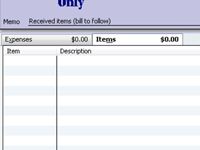
 Agrandar
AgrandarSi no está ya en pantalla, haga clic en la ficha Elementos e identificar los elementos que has recibido, en el cuadro de lista.
Introduzca la información adecuada para cada elemento en cada columna del cuadro de lista Elementos.
Haga clic en la pestaña de Gastos e introduzca los gastos relacionados en el cuadro de lista.
Ingrese la información relevante en cada columna.
Haga clic en Guardar Cerrar o Guardar Nuevo botón para guardar el artículo del recibo.
Si hace clic en Guardar Botón Cerrar, QuickBooks guarda tu información recibo del artículo y se cierra la ventana Crear Recibos artículo. Si hace clic en Guardar Nuevo botón, QuickBooks guarda la información de la recepción del artículo y vuelve a mostrar una versión limpia de la ventana Crear Recibos artículo. A continuación, puede utilizar la ventana para describir los recibos de algún otro conjunto de elementos.






